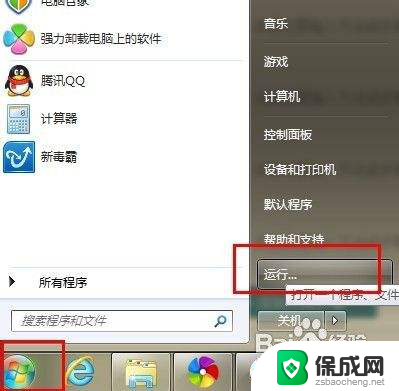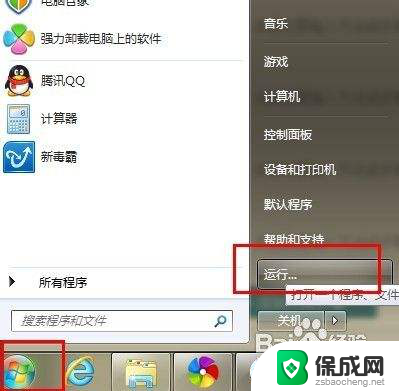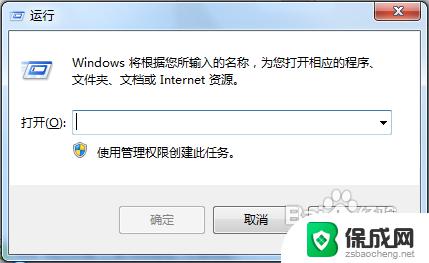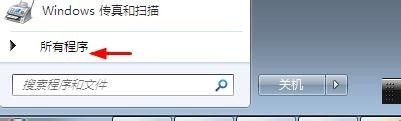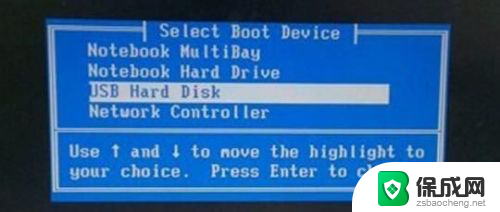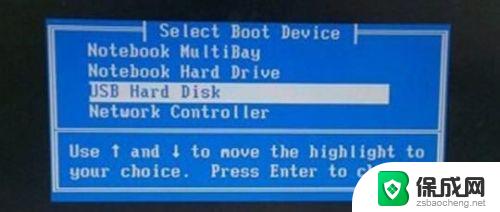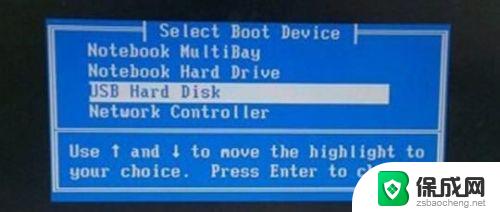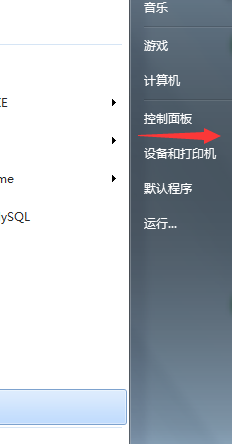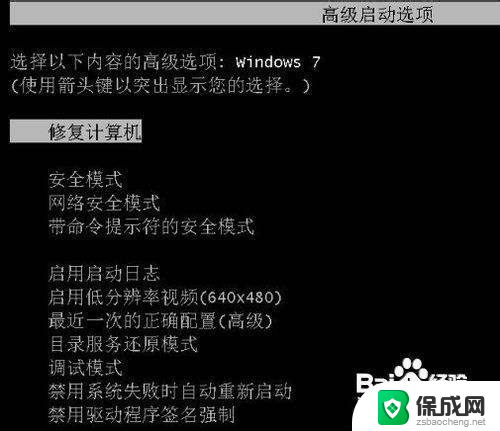win7开机自动启动软件怎么设置 win7开机启动项设置方法
更新时间:2023-10-02 13:47:30作者:yang
win7开机自动启动软件怎么设置,在使用电脑的过程中,我们经常会遇到一些需要在开机时自动启动的软件,对于win7系统用户来说,如何设置开机自动启动软件是一个常见的问题。幸运的是win7系统提供了简便的方法来设置开机启动项,让我们的常用软件能够在开机时自动启动,省去了我们手动打开的麻烦。接下来我们将介绍win7开机自动启动软件的设置方法,帮助大家解决这一问题。
具体步骤:
1.打开win7系统配置: 开始 - 运行 ( 快捷键 Win + R) ,输入msconfig 回车。
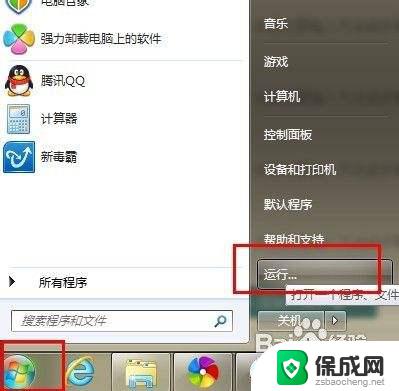
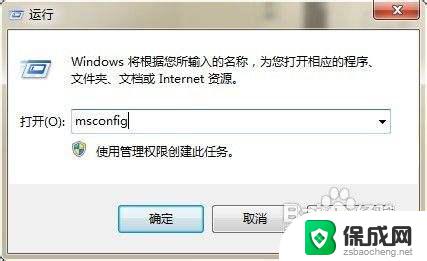
2.系统配置菜单, 常规栏目可以选择 有选择性的启动, 将一些无用的系统应用关闭。win7开机启动项在启动栏目设置:如图2 将不需要启动的软件取消选中, 点击确定按钮。
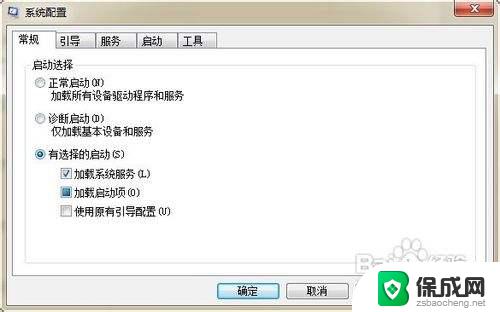
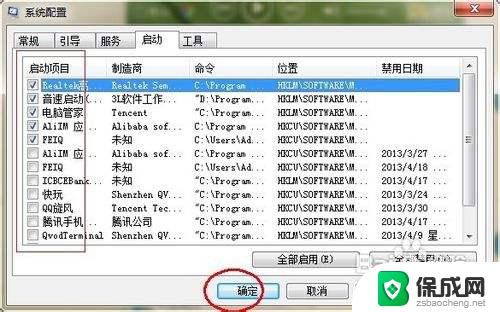
3.ok,选择重新启动。开机启动项的设置可以避免一些软件的广告, 可以加快你机器的开机速度。
操作方便XP系统和win7系统大同小异,本方法同样适用与XP系统。

以上就是如何设置Win7开机自动启动软件的全部内容,如果你碰到了同样的情况,可以参照小编的方法来处理,希望本篇文章对你有所帮助。